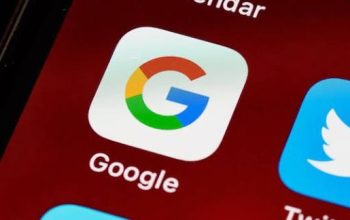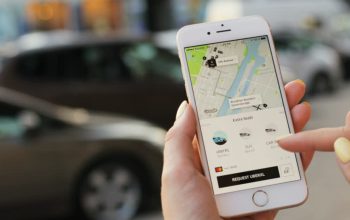Bunyi notifikasi pada aplikasi di ponsel ataupun laptop seperti Mac, tak jarang membuat fokus pengguna jadi terganggu, terutama saat melakukan aktivitas yang membutuhkan perhatian lebih seperti menyelesaikan pekerjaan atau menonton film. Jika nggak mau hal tersebut menimpamu, maka ketahui Cara Senyapkan Notifikasi Aplikasi di Mac Supaya Tidak Mengganggu ini.
Dengan mengetahui cara mensenyapkannya, kamu bisa meminimalisir distraksi atau gangguan dari aplikasi, sehingga bisa lebih fokus pada aktivitas kamu yang lain. Untuk mensenyapkan suara notifikasi di Mac sendiri, kamu bisa melakukannya dengan tiga cara berbeda. Apa saja caranya? Yuk simak panduan lengkapnya berikut ini.

Cara Bungkam Notifikasi Mac
Supaya kamu bisa lebih fokus menyelesaikan tugas atau pekerjaanmu sehari-hari, kamu mesti meminimalisir segala gangguan yang ada. Salah satu gangguan yang bisa membuat tugas-tugasmu lama selesai adalah distraksi dari aplikasi di Mac, dimana bunyi notifikasi didalamnya bisa membuyarkan konsentrasi.
Biar suara notifikasi aplikasi di Mac ini nggak mengganggu konsentrasi kamu, maka kamu bisa mematikan suara pemberitahuan didalamnya dengan beberapa cara. Adapun cara-cara tersebut adalah sebagai berikut:
1.Nonaktifkan Notifikasi melalui Pengaturan
Di Hp atau laptop, biasanya akan ada satu atau dua aplikasi yang cukup aktif memberikan notifikasi. Supaya suara notifikasi dari aplikasi tersebut nggak mengganggu, kamu bisa mematikan suara didalamnya. Untuk mematikan suara notifikasi aplikasi di Mac sendiri, kamu bisa mematikannya melalui menu pengaturan dengan cara berikut ini:
- Klik logo Apple di sudut kiri atas bilah menu dan buka Pengaturan Sistem > Pemberitahuan
- Temukan aplikasi yang notifikasinya ingin Anda senyapkan di bawah bagian Notifikasi Aplikasi
Jika kamu hanya ingin mematikan suara notifikasinya saja, matikan tombol di sebelah Putar suara.Namun, jika ingin berhenti menerima notifikasinya sekalian, maka kamu bisa matikan tombol di sebelah Izinkan notifikasi.
2.Nonaktifkan Notifikasi Khusus Aplikasi untuk Sementara
Kalau kamu ingin berhenti menerima notifikasi dari aplikasi tertentu selama sementara waktu saja, maka kamu bisa melakukannya dengan langkah-langkah berikut ini:
- Buka Pusat Pemberitahuan dengan klik tanggal dan waktu di sudut kanan atas bilah menu
- Selanjutnya Control-klik pada notifikasi aplikasi yang ingin dinonaktifkan sementara. Pilih berapa lama kamu tidak akan menerima notifikasi( 1 jam, seharian, seminggu dsb)
3.Heningkan Percakapan iMessage di Mac
Notifikasi pesan dari iMessage yang berasal dari teman, apalagi jika diterima berkali-kali saat sedang sibuk, tentu cukup menganggu. Untuk mengatasinya, kamu bisa menonaktifkan notifikasi dari mereka langsung di aplikasi iMessage kamu.
Untuk menonatifkannya, buka aplikasi Pesan dan pilih percakapan dengan orang yang ingin kamu nonaktifkan suaranya. Klik tombol Info (i) di sudut kanan atas layar dan centang kotak di sebelah Sembunyikan Peringatan.Opsi lainnya, kamu bisa Kontrol-klik pada rangkaian percakapan yang ingin dibungkam dan pilih Sembunyikan Peringatan dari menu.
Nah, jika kamu ingin berhenti menerima notifikasi dari aplikasi Pesan sepenuhnya, maka kamu bisa melakukannya dengan buka Pengaturan Sistem > Notifikasi > Pesan dan matikan sakelar di sebelah Izinkan notifikasi.